软件介绍
Microsoft Office 是由Microsoft(微软)公司开发的一套办公软件套装,常用组件有 Word、Excel、PowerPoint、OneNote、Outlook等。
安装步骤
1.双击打开【office 2021 v16.64.dmg】安装包。
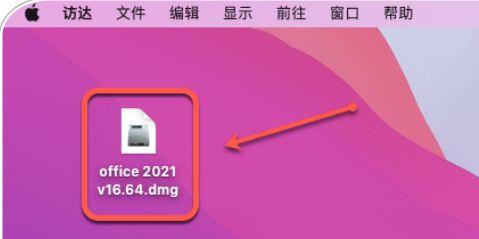
2.点击【同意】。
3.双击打开【Microsoft office....pkg】。
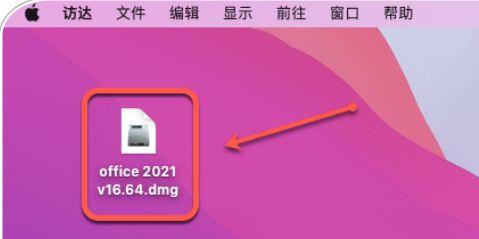
4.点击【继续】。
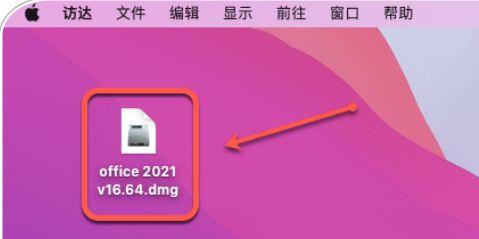
5.点击【继续】。
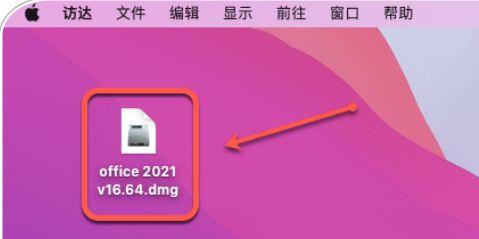
6.点击【Agree】。
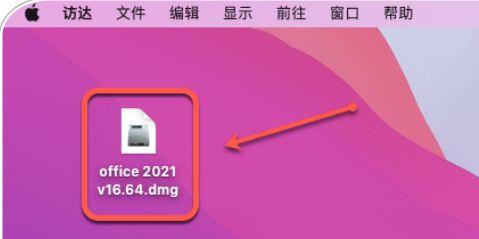
7.点击【安装】。
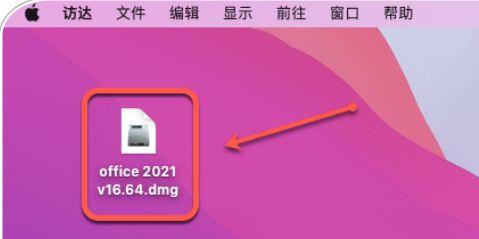
8.输入电脑【开机密码】,点击【安装软件】。
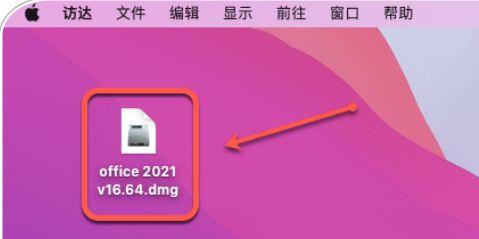
9.软件安装中……
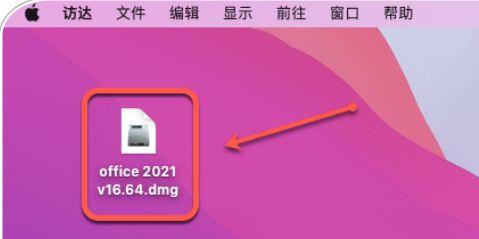
10.点击【关闭】。
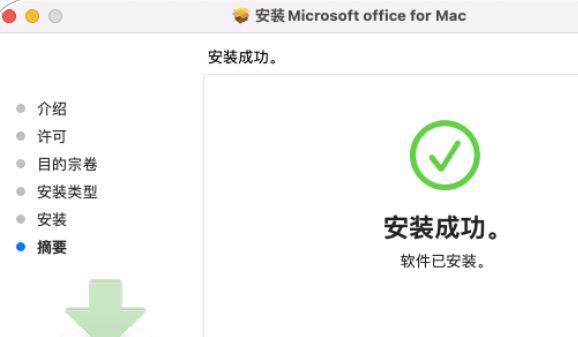
11.回到刚打开的【office 2021 v16.64.dmg】安装包,双击打开【Crack.pkg】。
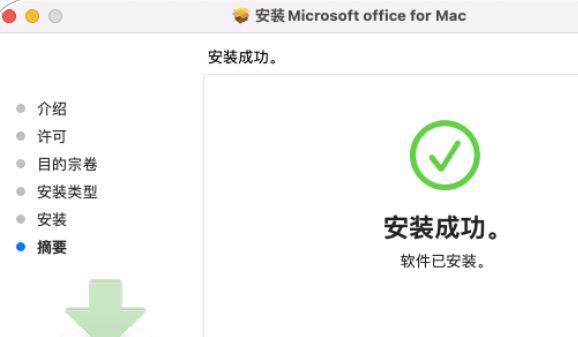
12.点击【继续】。
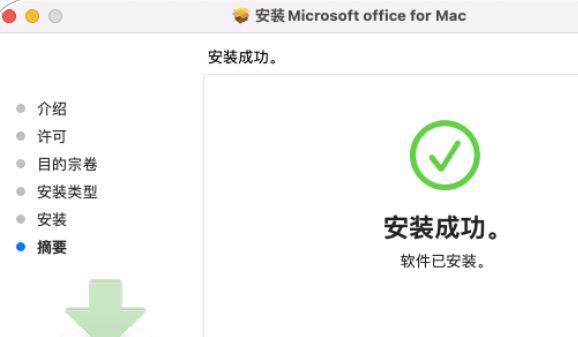
13.点击【继续】。
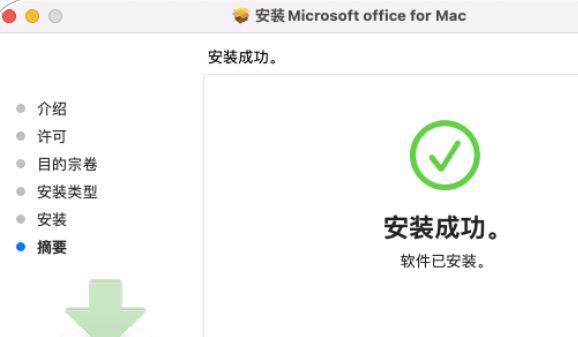
14.点击【同意】。
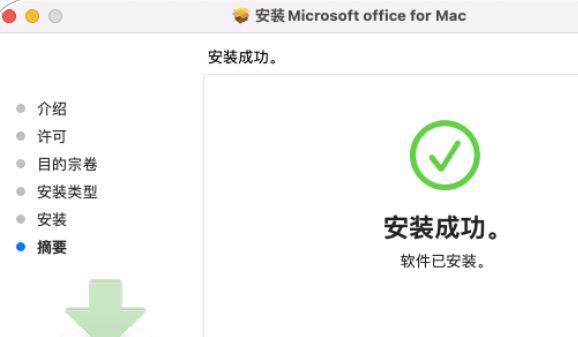
15.点击【安装】。
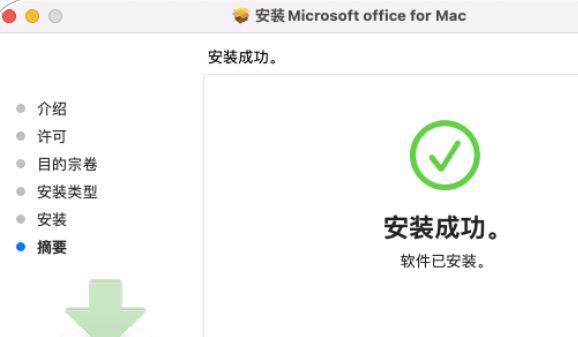
16.输入电脑【开机密码】,点击【安装软件】。
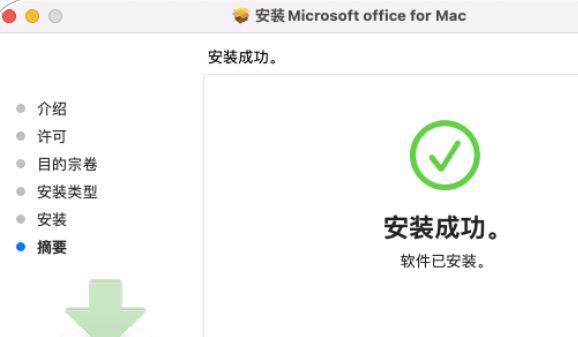
17.点击【关闭】。
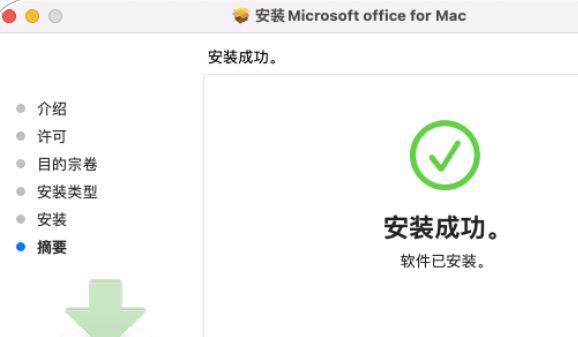
18.点击电脑桌面程序坞中【启动台】。
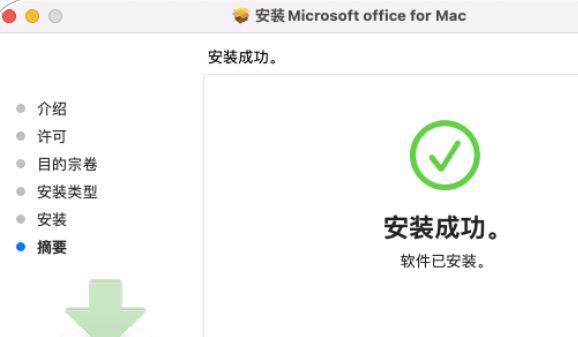
19.点击需要启动的应用图标(如:Microsoft Word)启动软件。
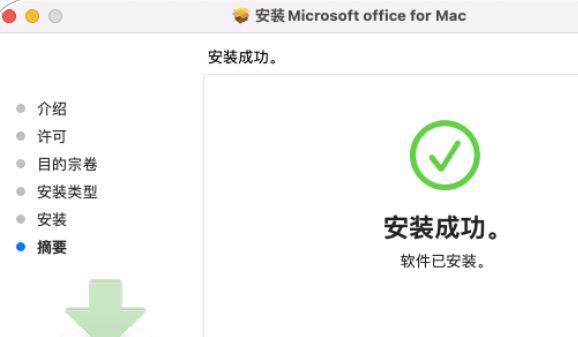
温馨提示:启动office旗下所有产品,请点击【跳过登录】,不要更新软件!
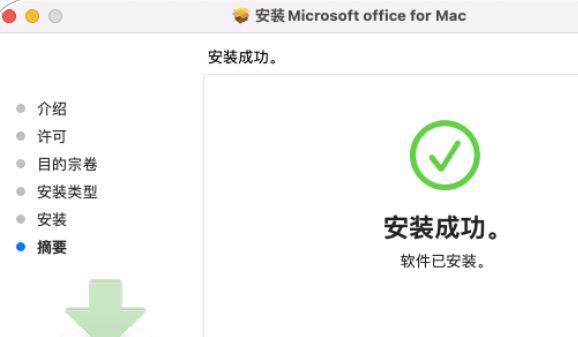
20.点击【完成】。
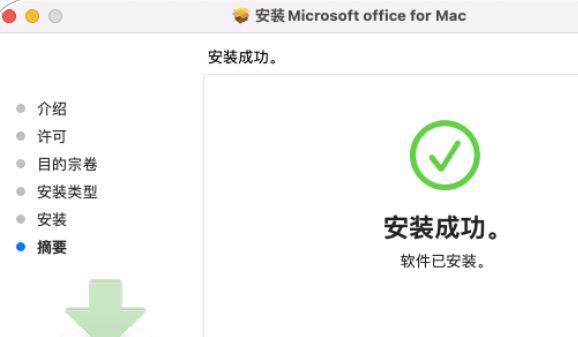
21.点击【开始使用Word】。
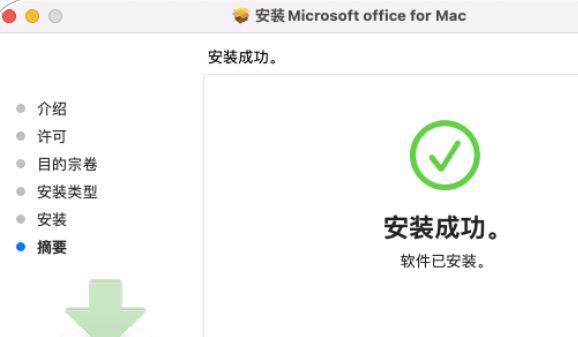
22.安装成功!
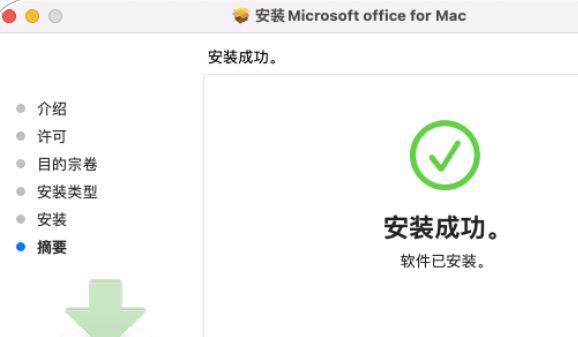
Excel的高级使用技巧还是很多的,如果能够掌握这些高级使用技巧,对于我们的办公效率将会有大幅度的提升,在Excel表格中,有时候我们可能会需要筛选出完全相同、重复的数据,也有可能会需要筛选出不重复的数据,当表格的内容较多时,人工逐一筛选就有些困难了,此时我们可以借助Excel的筛选功能或者内置函数来进行筛选,这里我们介绍四种方法:
1.条件格式
当Excel表格中存在重复数据的时候,如果我们想要将这些重复数据单独筛选出来,可以使用Office或者WPS等表格工具打开Excel表格文件。
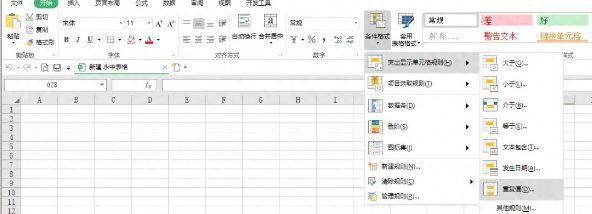
顶部菜单选择“开始”选项卡,并找到“条件格式”,在下拉菜单中找到“突出显示单元格规则”,然后选择“重复值”,我们可以设置特定的颜色将表格中的重复内容进行高亮标注,从而找到表格内重复的内容。
2.高级筛选
同样是在办公软件中打开要筛选相同内容的Excel表格文件,我们将办公软件中的顶部菜单切换到“数据”的选项卡。
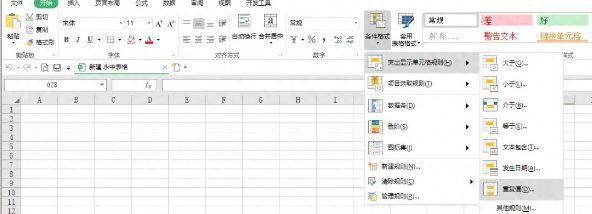
然后点击“筛选”旁边的“高级”,在弹出的窗口中勾选“选择不重复的记录”,那么表格中重复的内容将会被自动隐藏,找到了不重复的内容,反选或者将不重复内容删除后,剩下的自然就是相同的重复内容了。
3.if函数
Excel是支持多项函数计算的,通过这些内置函数,我们也能对表格的内容进行特定筛选,例如if函数就具有筛选重复数据的功能,当然它还需要借助另外一个函数——countif。
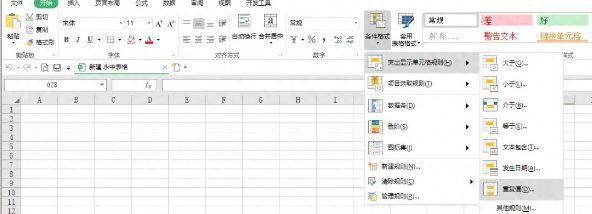
我们在需要显示结果的表格中输入
=IF(COUNTIF(A$1:A$10,A1)>1,"重复","")
意思就是在单元格A1到A10的范围内,如果A1单元格内容的数量大于1,那就说明A1的内容是重复的,从D1单元格向下拉,即可显示每一行的重复情况。
4.countif函数
理解了if函数之后,再回头理解countif就很容易了,我们在要显示重复次数的单元格中输入函数公式
=COUNTIF(A$1:A$10,A1)
得到的数字结果就是在A1到A10的单元格范围内,A1内容的重复次数。
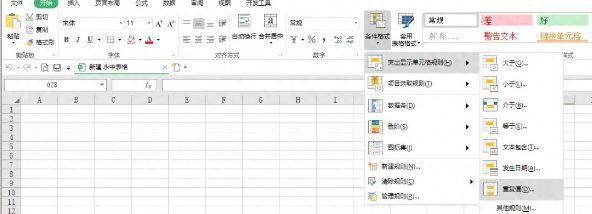
以上就是在Excel表格中筛选相同内容的四种方法,如果感觉自己学会了,建议实际操作一遍。